ai中想要制作一个拱形图,该怎么画拱形呢?我们需要使用变形工具来实现,下面我们就来看看详细的教程。
1、我们将AI这款软件打开,进入到AI的操作界面如图所示:

2、打开AI这款软件之后我们在工具箱内找到多边形工具,如图所示:

3、选择多边形工具我们在工作区里绘制出一个正六边形,如图所示:
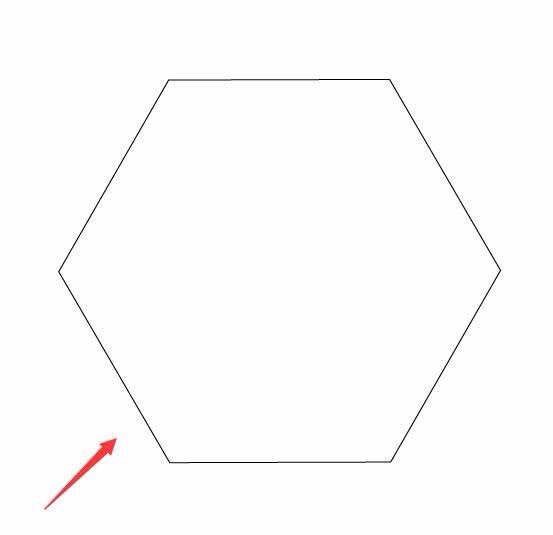
4、选择绘制好的正六边形我们在菜单那里找到效果选项,点击效果选项在其内找到变形选项,如图所示:

5、点击变形选项在其下拉菜单那里找到拱形选项,如图所示:

6、点击拱形选项在弹出的对话框内设置参数如图所示:

7、设置好参数之后我们可以看到最后的变形效果如图所示:

以上就是ai制作拱形图的教程,希望大家喜欢,请继续关注软件云。